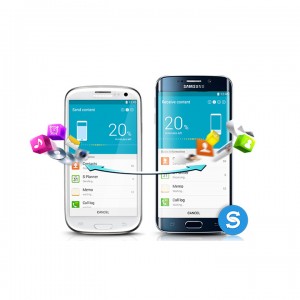Cách chuyển mọi thứ từ smartphone Android sang iphone (iOS)
Hiện nay, ngày càng có nhiều người dùng chuyển từ Android sang iPhone bởi vì họ đánh giá cao tính ổn định và bảo mật của hệ điều hành iOS. Tuy nhiên, việc chuyển dữ liệu giữa các thiết bị không phải lúc nào cũng đơn giản.
Tuy nhiên, hiện nay đã có cách chuyển dữ liệu từ Android sang iPhone rất dễ dàng thông qua ứng dụng Move to iOS do Apple phát triển và cung cấp trên Play Store. Với phần mềm này, người dùng có thể chuyển đổi các tập tin quan trọng như ảnh, lịch, danh bạ và nhiều nội dung khác từ Android sang iPhone.
Chuyển dữ liệu từ Android sang iPhone nhanh và đơn giản nhất cho bạn
Bước 1: Sao lưu tất cả dữ liệu trên máy Android
Trong trường hợp chúng ta có nhu cầu giữ hoàn toàn 100% dữ liệu của mình khi chuyển qua sử dụng Iphone, bạn hãy chắc chắn rằng tất cả các dữ liệu cá nhân quan trọng đã được sao lưu lại kỹ càng một cách an toàn, không bị mất. Bên dưới chính là cách thực hiện chi tiết dành cho bạn:
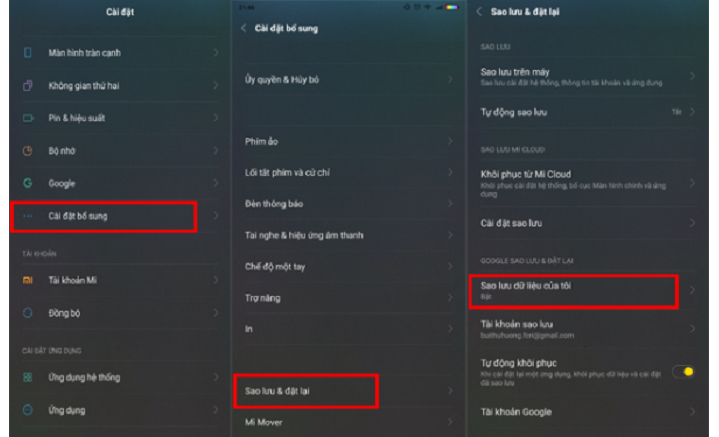
Sao lưu dữ liệu
Trên máy Android, bạn vào Cài đặt (Settings) -> Cài đặt bổ sung -> Sao lưu & đặt lại (Backup & reset), trên một số máy, tùy chọn có thể nằm trong mục Tài khoản (Cloud & accounts). Hãy đăng nhập ít nhất một tài khoản email trong phần Sao lưu tài khoản (Backup account). Cuối cùng ở phần Sao lưu dữ liệu của tôi (Backup my account), bật nó lên.
Bước 2: Cài đặt Google Photos trên điện thoại của bạn
Hầu hết ai trong chúng ta cũng đều có nhu cầu lưu giữ lại hình ảnh đã chụp và chuyển chúng sang thiết bị mới. Do đó, Google Photos chính là một trợ thủ đắc lực trong việc chuyển dữ liệu từ Android sang iOS. Đây là một bước thực hiện khá dễ dàng và đơn giản mà ai cũng có thể thực hiện được.
Cả hai hệ điều hành điện thoại lớn nhất thế giới Android và iOS đều tương thích với Google Photos. Đây là một ứng dụng giúp cho người dùng có thể sao lưu và thỏa sức lưu trữ hình ảnh không giới hạn về dung lượng. Do đó, bạn hoàn toàn có thể dùng ứng dụng Google Photos này trên bất kỳ sản phẩm nào bất kể là Android hay iOS nhằm phục vụ cho nhu cầu sao lưu mọi lúc mọi nơi.
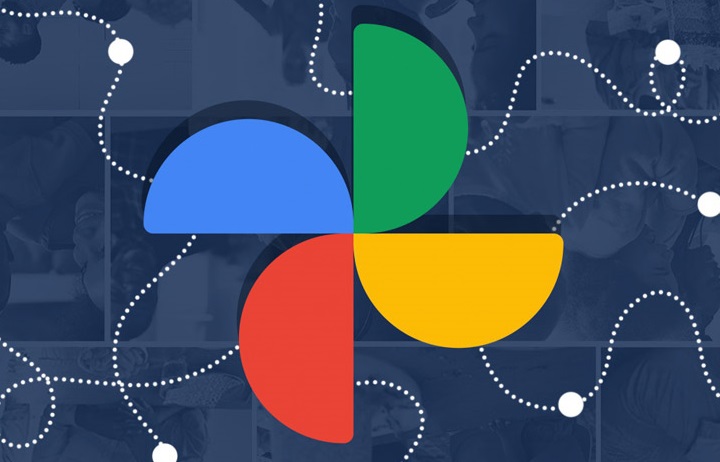
Sao lưu hình ảnh
Người dùng có thể tải về Google Photos để bắt đầu sử dụng tại đây:
- Tải Google Photos dành cho hệ điều hành Android.
- Tải Google Photos dành cho hệ điều hành iOS.
Nếu như bạn đang sử dụng điện thoại Android, bạn chỉ cần đơn thuần cho phép phần mềm có thể sao lưu toàn bộ hình ảnh có trên smartphone là xong. Ngược lại, nếu như chúng ta dùng iOS thì bạn chỉ việc đăng nhập và mọi hình ảnh của mình đều đã nằm sẵn trong đó mà không cần thao tác gì thêm nữa.
Bước 3: Trên iPhone mới, bắt đầu quá trình thiết lập đến phần Ứng dụng & Dữ liệu
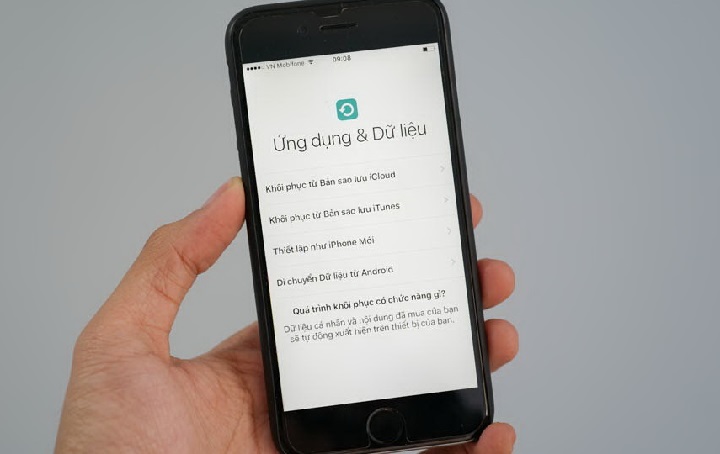
Chuyển dữ liệu từ Android sang Iphone
Khi chúng ta đã hoàn thành xong những bước trên và đến bước này trong cách chuyển dữ liệu Android sang iPhone, bạn hãy tiến hành cắm cả hai thiết bị đang thực hiện thao tác vào nguồn điện để sạc. Sau đó hãy làm theo những bước bên đơn giản bên dưới.
Bước 4: Trên máy Android, tải về Move to iOS
Đầu tiên, chúng ta sẽ truy cập vào Play Store để có thể tại ứng dụng Move to iOS trên điện thoại Android của mình. Move to iOS chính là một ứng dụng đóng vai trò chuyển được rất nhiều dữ liệu quan trọng từ hệ điều hành Android sang một chiếc iPhone chạy iOS cực kỳ nhanh chóng mà không cần thao tác thêm gì khác. Một số dữ liệu quan trọng mà bạn có thể chuyển chính là tin nhắn, danh bạ, video, hình ảnh, tài khoản email và lịch hay bookmark trình duyệt.
Để bắt đầu, bật iPhone mới lên. Trong quá trình thiết lập, lựa tùy chọn Chuyển dữ liệu từ Android (Move Data from Android), sau đó nhập 12 số hiện trên iPhone vào Move to iOS trên Android. iPhone của bạn sẽ tạo mạng Wi-Fi riêng cho 2 máy để chuyển dữ liệu.
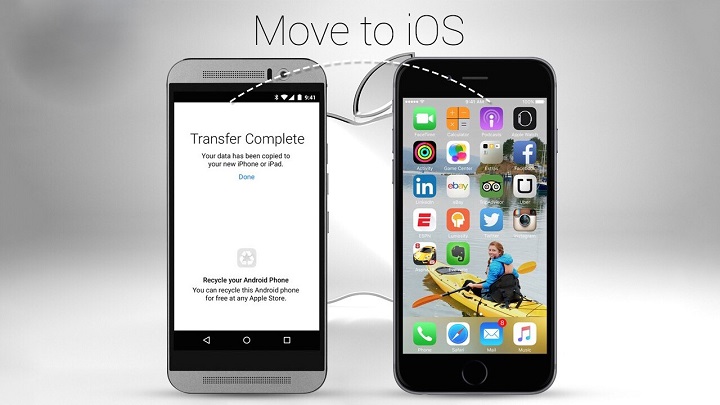
Bắt đầu chuyển dữ liệu
Quá trình này cũng bao gồm chuyển ảnh đã sao lưu vào Google Photos trước đó. Tuy có vẻ thừa thãi nhưng việc vừa lưu trong máy vừa trên mây sẽ giúp ảnh của bạn an toàn hơn.
Bước 5: Bắt đầu chuyển dữ liệu từ Android sang iOS
Sau khi thực hiện xong theo hướng dẫn chuyển dữ liệu từ Android sang iPhone của mình bên trên, bạn cần chờ một chút để quá trình này hoàn thành. Sau khi đã thực hiện xong việc chuyển dữ liệu giữa hai điện thoại, màn hình trên thiết bị Android của chúng ta sẽ hiển thị lên một thông báo khuyên bạn nên mang máy đến Apple Store gần nhất để tái chế. Ngược lại, chúng ta sẽ nhận được các tùy chọn về hoàn tất thiết lập trêc chiếc điện thoại iPhone mới của chúng ta.
Bước 6: Tải tất cả ứng dụng ưa thích về iPhone

Bạn hãy tải các ứng dụng về và đăng nhập lại
Vậy là bạn đã có chiếc iPhone mới với hầu hết dữ liệu từ máy Android cũ được giữ nguyên, tất nhiên là không bao gồm những ứng dụng đã cài.
Bạn sẽ phải vào App Store để tải lại các ứng dụng thường dùng trước đó. Nếu từng mua app trả phí trên Play Store, bạn phải mua lại chúng.
Lưu ý khi chuyển dữ liệu Android sang iOS
Để thực hiện được quá trình chuyển dữ liệu được thực hiện, người dùng cần chuẩn bị một số thứ sau:
- Thiết bị Android đã được cài đặt ứng dụng Move to iOS.
- Đảm bảo lượng pin của cả 2 thiết bị trên 50% để tránh sụp nguồn khi đang chuyển dữ liệu.
- Đảm bảo cả hai thiết bị đều đang được kết nối mạng.
- Phải thực hiện restore lại iPhone trước khi quá trình chuyển dữ liệu bắt đầu.
Chúc bạn thành công nhé!
Hello, Máy tính bảng RẺ.
2.999.789 đ
- Apple A12
- Sim 4G/eSIM
- 19.1 Wh (~ 5124 mAh)
- Khối lượng: 300.00g
999.000 đ
- MediaTek MT8
- IMG PowerVR GE8320
- 5100 mAh
- Khối lượng: 371.00g
900.000 đ
- Kirin 659
- Adreno 308
- 5100 mAh
- Khối lượng: 460.00g
899.000 đ
- Snapdragon 4
- Adreno 504
- 5100 mAh
- Khối lượng: 347.00g